-
제품선택
-
CIMON-PLC에서 접속을 선택하고 비트나 워드 값을 변경하거나 메모리 모니터에서 값을 변경 할 수 있습니다.
[적용방법]
M00 접점을 선택하고 SHIFT+ENTER 를 누르면 ON 됩니다. 같은 방법으로 SHIFT+ENTER 를 누르면 OFF 됩니다.

MOV를 선택하고 SHIFT+ENTER 를 누르면 디바이스 값 쓰기 화면이 나타납니다.
값을 입력을 하면 값이 들어 갑니다.
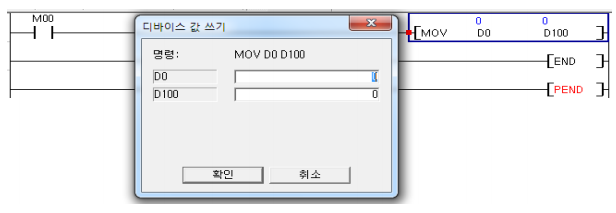
온라인 메모리 모니터에서 해당 영역 값을 직접 입력을 해도 됩니다.
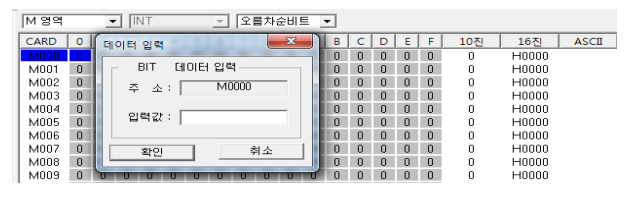
-
안녕하세요, CIMON입니다.
CICON 프로그램에서 사용되지 않는 어드레스 확인방법은 다음과 같습니다.
[확인 방법]
1. 메인메뉴에서 [도구] -> [Cross Reference] 메뉴를 선택합니다.
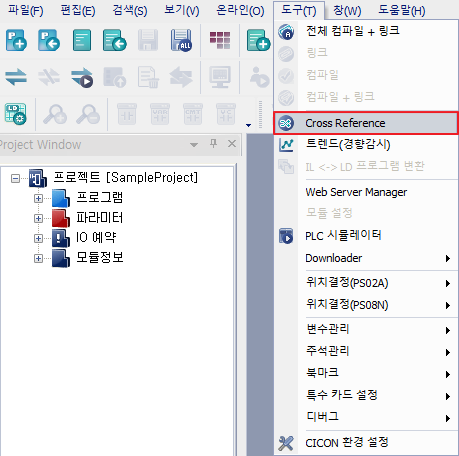
Cross Reference (크로스 레퍼런스) 기능을 이용하여 현재 프로젝트 내에서 사용된 모든 디바이스 어드레스를 확인할 수 있습니다.
[전체 보기] 버튼을 눌러 모든 디바이스를 목록으로 확인할 수 있습니다.
디바이스 별 보기 영역에서 [사용 영역], [전체 영역] 등을 클릭하여 메모리 모니터처럼 사용된 디바이스의 확인이 가능합니다.
또한, 연속적으로 사용된 어드레스를 Start/End로 확인 할 수 있습니다.
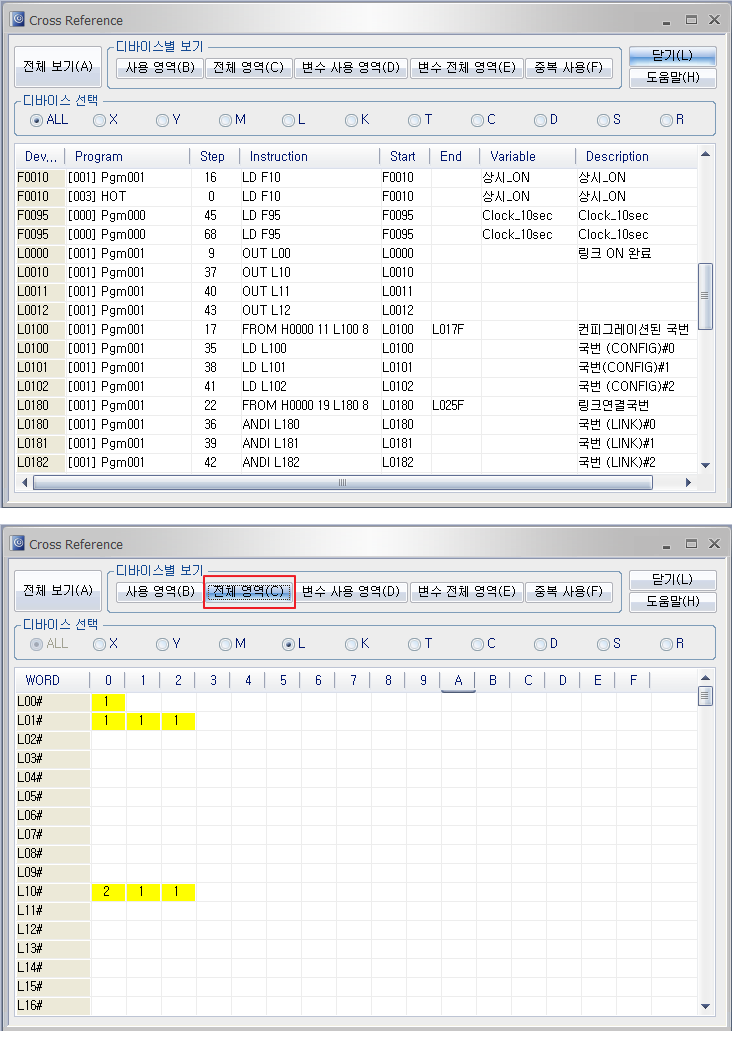
언제나 고객을 먼저 생각하는 CIMON이 되겠습니다.
감사합니다.
-
안녕하세요, CIMON입니다.
CICON에서 스캔프로그램 작성 시, 직접 값을 입력하지 않고도 접점 디바이스 어드레스를 증가 및 감소시킬 수 있습니다.
동일한 디바이스 내에서 연속적인 어드레스를 접점으로 사용하고자 할 때 활용할 수 있습니다.
다음은 해당 기능 사용 방법입니다.
1. 접접을 클릭합니다.

2. Alt키를 누른 채로 해당 접점을 드래그합니다.
그 상태에서 숫자 1 키를 누르면 접점의 어드레스가 감소하고, 숫자 2 키를 누르면 접점의 어드레스가 증가합니다.

3. 원하는 방향으로 드래그합니다. 다음 그림과 같이 설정한 어드레스 값과 동일한 간격으로 접점을 지정합니다.

* CICON 우측 하단의 모드 표시가 ‘삽입’ 일 경우 좌에서 우, 우에서 좌, 상에서 하로 한방향으로만 사용 가능하며, 이 때 하단에서 상단으로는 기능을 사용할 수 없습니다. 기존 Column이나 Row를 밀어내고 입력합니다.
*CICON 우측 하단의 모드 표시가 ‘겹침’ 일 경우 기존 입력한 접점 위에 겹쳐서 입력합니다.
* ‘삽입’ 모드와 ‘겹침’ 모드를 변경하려면 ‘Insert’ 키를 누르시기 바랍니다.
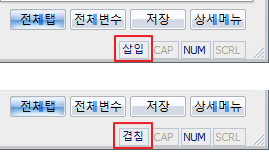
언제나 고객을 먼저 생각하는 CIMON이 되겠습니다.
감사합니다.
-
안녕하세요, CIMON입니다.
스캔프로그램에서 위치결정 모듈의 가감속 시간을 변경하려면
FWRITE 명령어를 활용하여 주시기 바랍니다. 다음은 해당 명령어의 설명과 사용 예제입니다.
[FWIRTE 명령어 설명 및 사용 예제]
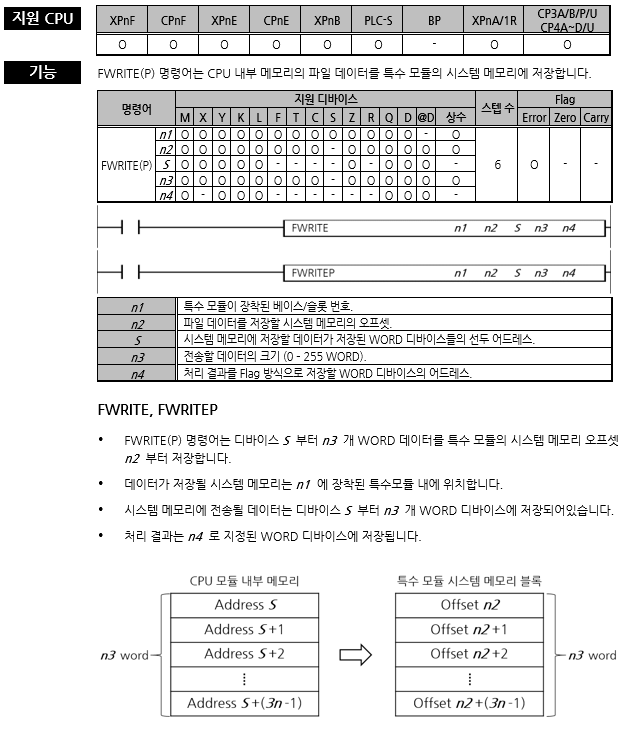
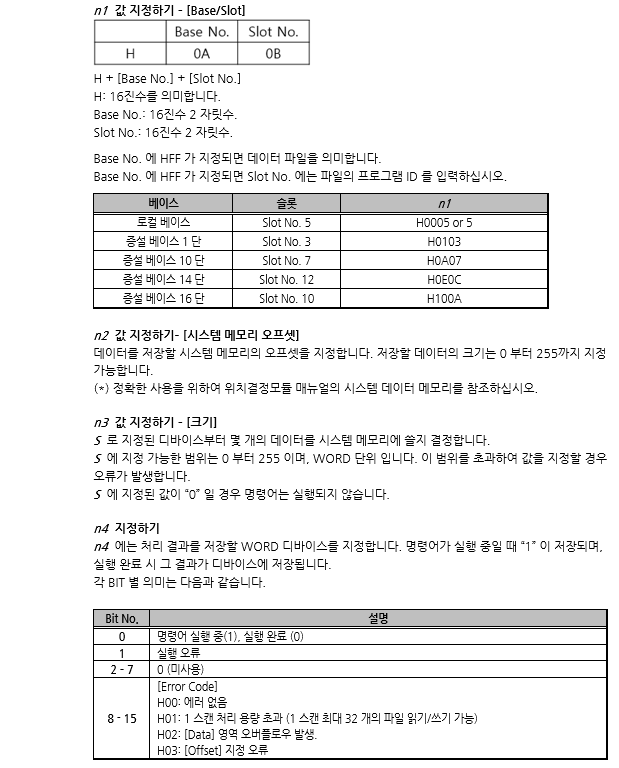
다음은 가감속 시간을 설정할 수 있는 시스템 데이터 메모리 (Setting Data Memory) 영역은 다음 그림과 같습니다.
기타 영역은 CICON 도움말의 위치 결정 모듈 파라미터를 참조하시기 바랍니다.

하단의 그림은 M00 비트가 ON 되면 슬롯0번에 장착된 모듈의 ‘가감속시간0’ 파라미터를 D0디바이스에 입력된 값으로 변경하는 프로그램입니다.

해당 명령어는 설정 값을 Flash Memory에 저장을 하지 않습니다.
때문에, PLC 전원이 OFF→ON 될 경우 해당 설정 값은 유지되지 않습니다.
[주의 사항]
시스템 데이터 메모리는 위치결정 모듈의 설정 데이터를 기록/보관 하는 영역으로, Sequence 프로그램에서 전용 명령어인 FREAD/FWRITE 명령을 사용하여 설정 값 읽기/쓰기를 할 수 있습니다.
시스템 메모리 영역은 사용자의 요청에 따라 Flash Memory에 Backup이 가능합니다. 전원이 연속적으로 인가되는 동안에는 Flash Memory의 저장 회수가 20회로 제한 되는데, 이는 Flash Memory의 수명(기록 회수약 100만 회) 때문이며, 잘못된 Sequence 프로그램에 의해 Flash Memory의 연속적인 기록으로 수명을 단축시키는 현상을 방지하기 위해서 입니다.
언제나 고객을 먼저 생각하는 CIMON이 되겠습니다.
감사합니다.
-
안녕하세요, CIMON입니다.
다음은 CM1-LG32A Data Logger 접속방법 및 로그자료 파일 다운로드방법에 대한 예제입니다.
반드시 전용 프로그램 (Dlog Util)을 사용하여 접속해야 합니다.
1) 현장에서는 본 매뉴얼에 설명된 케이블을 이용하여 연결하여 주시기 바랍니다.
(통신 포트를 지정해야 합니다.)
.png)
2) CICON 프로그램에서 다음과 같이 통신모듈을 설정하시기 바랍니다.
.png)
3) 로그 설정방법
3-1. D0, D1 1초에 한번 상승펄스신호를 주어서 INC함수를 이용해 적산해주는 LD 프로그램을 하단의 그림과 같이 작성합니다.
3-2. 로거 모듈 설정에서 현재 로컬베이스 #2Slot에 장착되었으므로 하단의 그림과 같이 설정합니다.
3-3. ‘로그방식’은 데이터를 로거모듈에 저장하는 방식을 선택합니다.
* Sampling: 등록된 데이터를 로그 주기에 설정된 시간주기마다 로깅합니다.
* Trigger: 등록된 데이터를 사용자가 PLC 프로그램에서 요청 하였을 경우에만 1회 로깅합니다.
* Event : 등록된 데이터를 상시 감시, 데이터 변화량이 기준을 초과하거나 상태변화가 있는 경우에만 데이터를 로깅합니다.
3-4. 로그 주기 : 등록된 데이터를 설정된 로그 주기마다 로깅합니다.
단, Sampling 로그인 경우에만 해당됩니다.
3-5. 전송된 로그데이터 자동 삭제 : 상위 기기로 로깅 데이터가 전송된 경우 해당 데이터를 삭제합니다.
3-6. 로그데이터 등록 : PLC로부터 로깅하고자 하는 데이터를 등록합니다.
Ex) 다음은 D0, D1 워드영역을 데이터 1초간격으로 등록한 그림입니다.
.png)
4) 현재상태를 확인합니다.
.png)
5) “C: CIMON CICON DataLog_Util DlogUtil.exe” 파일을 실행합니다.
‘현장 이름’ 입력 창에 현장 이름을 입력합니다.
입력된 이름은 다운로드 되는 로그파일이 저장되는 폴더명으로 사용됩니다.
6) LGnnA 모듈에 지정된 국번 (Station No.)을 지정합니다.
이곳에 지정되는 국번은 반드시 LGnnA 모듈에 부여된 국번과 일치하여야 합니다.
.png)
7) 자동 파라미터 검출 옵션을 선택한 상태에서 [Connect] 버튼을 누릅니다.
이 작업은 많게는 1분 가량 소요될 수 있습니다.
※ 만약 자동 검출이 실패했을 경우 아래의 항목을 확인하여 주십시오.
- 통신 케이블 결선 이상 (단선 또는 결선 실수)
- 잘못된 ‘통신 포트’, ‘국번’ 지정
- LGnnA 모듈과 동일한 통신 포트를 사용하는 다른 프로그램이 실행 중인 상태
8) 다음은 접속 성공 후 나타나는 화면입니다.
.png)
9) 다음은 [다운로드] 버튼을 눌러 성공적으로 데이터 다운로드를 완료한 화면입니다.
.png)
10) 다음은 DLG 파일을 CSV 파일로 성공적으로 변환한 화면입니다.
.png)
11) 변환한 CSV 파일을 실행하면 다음과 같이 나타납니다.
.png)
언제나 고객을 먼저 생각하는 CIMON이 되겠습니다.
감사합니다.
#PLC로그자료파일 #PLC CM1-LG32A #로그파일변환 #PLC로그자료 #PLC로그자료활용 #로그데이터
